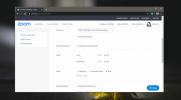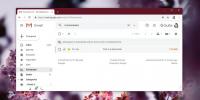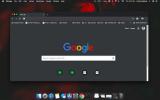Kuinka korjata jäljellä olevat alleviivaukset URL-osoitteiden lopussa Chromessa
Chromen avulla voit lisätä mukautettu hakukone siihen, joka on käytännössä mikä tahansa verkkosivusto, jota etsit usein. Se tapahtuu automaattisesti, jos haet tietyltä verkkosivustolta riittävän usein. Lisättyäsi sinun tarvitsee vain kirjoittaa URL-osoitteen muutama ensimmäinen kirjain, napauttaa Tab-näppäintä ja kirjoittaa sitten hakutermi. Kun napautat Enter uudelleen, hakutermi lähetetään verkkosivustolle. Se on nopea, mutta joissain harvinaisissa tapauksissa loput alaviivat lisätään Chromen URL-osoitteiden loppuun. Näin korjaat sen.

Alaviivojen loput URL-osoitteiden lopussa
Tämän korjaaminen voi viedä muutaman minuutin. Avaa Chrome ja napsauta lisää vaihtoehtoja -painiketta oikeassa yläkulmassa. Valitse valikosta Asetukset. Etsi Asetukset-näytöstä Hakukone-osio ja napsauta Hallitse hakukoneita -vaihtoehto.
Näet ongelmallisten hakukoneiden näkyvän, ja se näkyy melko monta kertaa Muut hakukoneet -luettelossa.
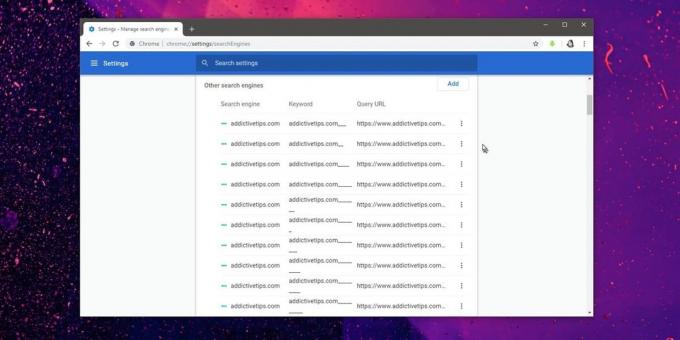
Napsauta Lisää-painiketta jokaisen yksittäisen URL-osoitteen vieressä alaviivoilla ja valitse valikosta Poista luettelosta -vaihtoehto. Kun olet valmis, napsauta URL-palkin sisällä ja kirjoita verkkosivuston URL-osoite. Samat ongelmalliset URL-osoitteet näkyvät. Korosta ne kohdistimella ja napauta Shift + Poista. Toista tätä, kunnes URL-osoitteet lakkaavat näkymästä ja näyttöön tulee vain tavallinen, yksinkertainen URL, jonka loppuun ei ole lisätty ylimääräistä. Jätä se.

Tämän pitäisi korjata ongelma. Jos sinulla on sama ongelma muiden URL-osoitteiden kanssa, joudut toistamaan saman prosessin myös heille.
Miksi näin tapahtuu, on jonkun arvaus. Jos Chromen tiedot on synkronoitu muihin järjestelmiin, on mahdollista, että nämä URL-osoitteet palaavat takaisin, koska ne synkronoidaan muihin Chromen esiintymiin. Hakukoneet synkronoidaan, jos valitset synkronoida asetukset synkronointiasetuksissa. Voit keskeyttää synkronoinnin järjestelmässäsi ja toistaa tämän toisissa, kunnes yhdelläkään ei ole näitä vääriä URL-osoitteita historiassa ja muiden hakukoneiden luettelossa.
Muiden hakukoneiden poistaminen on tarpeeksi yksinkertainen asia, mutta jos ihmettelet, mitä Shift + Poista -pikanäppäin tekee, se poistaa URL-osoitteen selailustasi historia ja usein käytettävät URL-osoitteet. On hyödyllinen pikavalinta tietää, haluatko poistaa hakutermin, joka jatkuvasti aukeaa, tai et halua avautuvan väärän kohdalla aika.
Haku
Uusimmat Viestit
Kuinka luoda online-luokkahuone Zoomin avulla
COVID-19 lähettää maita ympäri maailmaa lukkiutumiseen, eikä ole mi...
Kuinka ajoittaa sähköpostit alkuperäisellä tavalla Gmailissa
Mahdollisuus ajoittaa sähköpostit on jotain, joka jokaisella sähköp...
Kuinka ottaa pimeä tila käyttöön Chromessa
Chrome 73: ssa on tumma tila. Tämä uusi ominaisuus on saatavana sek...